Synchronisation
Durch Synchronisation können Sie andere Audioprogramme oder Studio-Hardware wie Bandmaschinen, Drumcomputer, Videorekorder oder Sequenzer mit Sequoia koppeln, so dass alle Geräte und Programme takt- oder zeitsynchron laufen, also musikalisches Tempo, Wiedergabe- oder Aufnahmegeschwindigkeit und die Position bei den beteiligten Geräten übereinstimmt.
Sequoia kann zur Synchronisation als Master (Leader) oder als Slave (Follower) konfiguriert werden. Als Master erzeugt es die Synchronisationsdaten für andere Komponenten im System. Als Slave empfängt Sequoia die Synchronisationsdaten und folgt diesen bei Wiedergabe und Aufnahme.
Zum Ein- und Ausschalten der Synchronisation benutzen Sie diese Schaltfläche auf der Transportkonsole oder Menü Datei > Eigenschaften des Projekts > Synchronisation aktiv (Tastaturkürzel: G).

Alle Einstellungen für die verschiedenen Möglichkeiten der Synchronisation befinden sich im Dialog Synchronisation, den Sie mit Rechtsklick auf diese Schaltfläche oder über Menü Datei > Eigenschaften des Projekts > Synchronisationseinstellungen… öffnen (Tastaturkürzel: Umschalt + G).
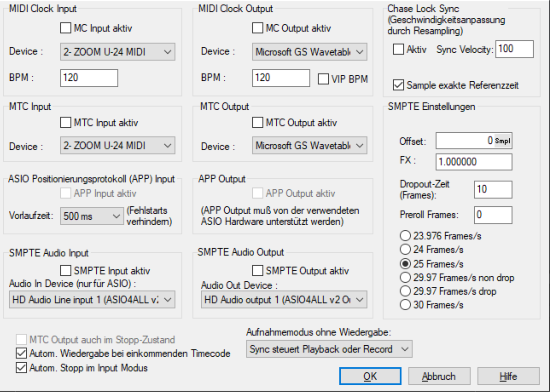
Synchronisationsprotokolle
Die zur Synchronisation benutzten Protokolle (Datenformate) enthalten Informationen über die Startposition, Start - und Stopp-Kommandos und in einigen Formaten Positionsinformationen, die ständig übertragen werden.
Sequoia empfängt und sendet die Synchronisationsprotokolle MIDI Clock (MC), MIDI Time Code (MTC), MIDI Machine Control (MMC), ASIO Positioning Protocol (APP) und SMPTE Timecode Audio.
MIDI Clock
Die MIDI Clock ist eine reine Tempoinformation, die Zeitreferenz ist das musikalische Tempo. Dazu werden pro Viertelnote 24 Timing Clocks (MIDI System Realtime Message 0xF8) übertragen (24 ppqn - pulses per quarter note). Da MIDI Clock auf dem Tempo als Referenz basiert, ist die Anzahl der ausgegebenen Ticks abhängig vom Tempo des generierenden Geräts. Aus der Anzahl der empfangenen Clocks pro abgelaufener Zeit ermittelt das empfangende Gerät das aktuelle Tempo. Darüber hinaus transportiert MIDI-Clock aber keine aktuellen Information über die Zeitposition im Projekt.
Mit den Messages Start 0xFA (Start am Projektbeginn), Stopp 0xFC und Continue 0xFB (Start an Position) lässt sich die Wiedergabe des empfangenden Geräts synchron starten und stoppen. Vor jeder Start oder Continue Message wird außerdem der Song Position Pointer (SPP) 0xF2 gesendet. Er gibt die aktuelle Taktposition in 1/16 Noten an und erlaubt somit die Synchronisation der Projektpositionen zumindest beim Wiedergabestart.
MIDI Clock-Synchronisation eignet sich dazu, Geräte mit Tempo und Takten als Zeitreferenz wie Hardwaresequenzer oder die LFOs oder Arpeggiatoren externer Synthesizer zu synchronisieren.
Unter MIDI Clock Input/MIDI Clock Output im Dialog Synchronisation aktivieren Sie die Synchronisation über MIDI Clock:
-
Mit MC Input aktiv aktivieren Sie die MIDI Clock Synchronisation von Sequoia als Slave (Follower). Wählen Sie bei Device das MIDI-Gerät aus, von dem das MIDI Clock-Signal für die Synchronisation empfangen werden soll.
Sequoia ist nicht in der Lage, sein Projekttempo an eine eingehende MIDI Clock anzupassen. Stattdessen müssen Sie bei BPM das Tempo der empfangenen MIDI Clock festlegen. Auch das Projekttempo sollte diesem Wert entsprechen, damit im Projekt die Zeitanzeige in Takten mit der MIDI Clock übereinstimmt. Für eine Synchronisation mit MIDI Clock empfehlen wir den Einsatz von Sequoia als Master oder, wenn möglich, die Nutzung von MTC (s.u.).
-
Mit MC Output aktiv aktivieren Sie die MIDI Clock Synchronisation von Sequoia als Master (Leader). Wählen Sie bei Device das MIDI-Gerät aus, über das das MIDI Clock-Signal gesendet werden soll.
Die Option VIP BPM stellt sicher, dass das aktuelle Projekttempo für die MIDI Clock benutzt wird. Wenn sie sie deaktivieren, können Sie auch das unter BPM eingestellte Tempo senden.
MIDI Time Code (MTC)
Beim MIDI Time Code (MTC) wird die aktuelle Zeitposition ständig übermittelt, über einen MIDI Port in der Form eines SMPTE Timecodes, der als MTC Quarter Frame (MIDI System Realtime Message 0xF1) vier mal pro Frame gesendet wird. Jede Message enthält als Datenbyte jeweils einen Teil der absoluten Zeitposition. Aus acht solchen MTC Quarter Frames ergibt sich der übermittelte Zeitcode als absolute Zeitposition im Projekt in Stunden:Minuten:Sekunden:Frames. Daraus ergibt sich, das dazu die Framerate in den beteiligten Komponenten gleich sein muss, damit die MTC Synchronisation funktioniert. Wählen Sie daher bei den SMPTE Einstellungen (s.u.) und am beteiligten Gerät die gleiche Framerate aus.
Unter MTC Input/MTC Output im Dialog Synchronisation aktivieren Sie die Synchronisation über MTC:
-
Mit MTC Input aktiv aktivieren Sie die MTC Synchronisation von Sequoia als Slave (Follower). Wählen Sie bei Device das MIDI-Gerät aus, von dem das MTC Signal für die Synchronisation empfangen werden soll.
-
Mit MTC Output aktiv aktivieren Sie die MTC Synchronisation von Sequoia als Master (Leader). Wählen Sie bei Device das MIDI-Gerät aus, über das das MTC gesendet werden soll.
Eine Übertragung des Abspielzustandes wie bei MIDI Clock gibt es nicht, da anhand der Veränderung (oder Nicht-Veränderung) des Timecodes klar ist, ob die Wiedergabe läuft oder nicht. Dafür gibt es einige MTC spezifische Optionen, die das Abspiel- und Aufnahmeverhalten:
-
MTC Output auch im Stopp-Zustand: Acht MTC Messages müssen innerhalb von zwei Frames übertragen werden, um einen kompletten Timecode zu übertragen. Wenn mit Sequoia als Master (Leader) der Timecode erst mit dem Start der Wiedergabe übertragen wird, synchronisiert sich die Slave (Follower) Komponente erst mit einem Frame Verzögerung auf die aktuelle Position, steht also nach einer manuellen Positionsänderung im Stopp-Zustand (Versetzen des Abspielmarkers) kurzzeitig an einer falschen Position.
Ist die Option aktiv, wird aktuelle Zeitposition auch bei gestoppter Wiedergabe fortlaufend gesendet, um dies zu vermeiden. Die Option ist auch wichtig bei Geräten wie Tonbandmaschinen oder Videorecordern, damit sie diese Positionsänderungen im Stopp-Zustand erfassen und das Band zu dieser Zeitposition transportieren können.
-
Automatische Wiedergabe bei einkommenden Timecode: Wenn Sequoia als Slave (Follower) Timecode empfängt, startet Sequoia die Wiedergabe, sobald ein Timecode empfangen wird.
-
Automatischer Stopp im Input-Modus (Slave): Wenn Sequoia als Slave (Follower) MTC empfängt und die entsprechende Spur aufnahmebereit ist, startet Sequoia die Aufnahme, sobald MTC empfangen wird. Wenn kein MTC mehr anliegt, beendet Sequoia die Aufnahme und geht automatisch in den Wiedergabemodus. Beim erneuten Empfang von Timecode startet Sequoia die Wiedergabe. Wenn Sie wollen, dass Sequoia beim erneuten Empfang von MTC weiter aufnimmt, deaktivieren Sie diese Option.
APP (ASIO Positioning Protocol)
Das ASIO Positioning Protocol ermöglicht die Übertragung von Synchronisationsinformationen über die digitalen Ein- oder Ausgänge der Soundkarte (SPDIF, ADAT) oder spezielle Schnittstellen (LTC, Video Burst In). Damit können Sie eine Synchronisation mit Timecode wie bei
Aktivieren Sie den Betrieb als Slave (Follower) oder Master (Leader) mit den entsprechenden Optionen APP Input aktiv oder APP Output aktiv. Bei aktivem Input können Sie eine Vorlaufzeit festlegen, um eine stabile Synchronisation zu gewährleisten.
SMPTE Einstellungen
SMPTE Timecode ist ein gebräuchlicher Synchronisationsstandard, wenn es um die Kopplung von verschiedenen Audio- und Bildaufzeichnungsgeräten durch absolute Zeitreferenz geht. Dabei wird mit jeder SMPTE Message gesendet, wie viel Zeit exakt seit dem Beginn des Projekts verstrichen ist.
Der SMPTE Timecode verwendet die Einheiten Stunden:Minuten:Sekunden:Frames. Der Begriff „Frames“ stammt aus der Film- und Videotechnik, für die der SMPTE Code ursprünglich entwickelt wurde. Die Frame-Rate entspricht der Anzahl Einzelbilder pro Sekunde, wie sie bei Film und Video üblich sind.
Wählen Sie unter SMPTE Einstellungen hier die passende Projekt-Framerate aus. Diese Framerate wird bei der Synchronisation mit MTC
-
SMPTE-Offset: Hier können Sie einen Offset angeben, der von der empfangenen SMPTE-Zeit abgezogen wird, bevor die Zeit zur Synchronisation verwendet wird. Mit einem Offset von 01:00:00:00 (1 Stunde) kann also ein Band synchronisiert werden, dessen SMPTE-Code bei 1 Stunde startet. Der SMPTE-Offset verhält sich relativ zur Projekt Startzeit.
-
FX: Diese veraltete (legacy) option kann dazu dienen, Ungenauigkeiten bei der Synchronisierung in alten Projekten auszugleichen. Für das Arbeiten mit aktuellen Projekten sollte sie nicht geändert werden.
Dropout-Zeit (Frames): Legen Sie hier fest, nach wie vielen aufeinanderfolgenden nicht erkannten Frames die Synchronisation als gescheitert gelten soll.
Preroll Frames: Hier können Sie eine Anzahl von Frames eingeben, die Sequoia ignorieren soll, bevor die Synchronisation startet. Damit kann darauf reagiert werden, dass analoge Geräte erst eine gewisse Zeit brauchen, um die korrekte Geschwindigkeit zu erreichen. Damit Sequoia nicht auf eine ungültige Zeit synchronisiert, werden die Preroll Frames übersprungen, bevor die Synchronisation greift.
SMPTE Audio
Zur Synchronisation mit externen Video- oder Audiogeräten können Sie das SMPTE Audiosignal dieser Geräte benutzen (Slave) oder diese Geräte durch ein vorher aufgenommenes oder in Sequoia erzeugtes SMPTE Signal steuern lassen (Master).
-
Mit SMPT Input aktiv aktivieren Sie die SMPTE Synchronisation von Sequoia als Slave (Follower). Wählen Sie bei Audio In Device das Audiogerät aus, an dem der Timecode anliegt. Wiedergabe und Aufzeichnung folgt nun dem empfangenem Timecode.
Aktivieren Sie in einer Spur in den Spureinstellungen (oder Menü Spur > Spurtyp) die Option Timecode, um diese Spur als Timecode Spur festzulegen. Dann können Sie den Timecode auf dieser Spur aufzeichnen und wiedergeben und das externe Gerät dadurch mit Sequoia synchronisieren.
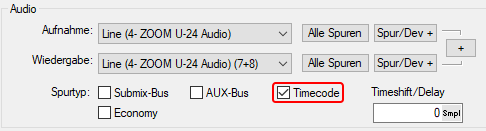
-
Mit SMPTE Output aktiv aktivieren Sie die SMPTE Synchronisation von Sequoia als Master (Leader). Wählen Sie bei Audio Out Device das Audiogerät aus, das den Timecode senden soll. Wenn kein Timecode einer vorherigen Aufnahme verwendet werden soll, können Sie mit dem SMPTE-Generator selbst Timecode erzeugen, der dann die externen Geräte steuert.
In der Zeitanzeige lassen sich Anzeigefelder so konfigurieren, dass Sie den eingehenden SMPTE Timecode (Sync-Timecode-Eingang) oder den Inhalt der Timecode Spur anzeigen können.
Chase Lock Sync
Bei der Chase Lock-Synchronisation folgt die Audiowiedergabe von Sequoia im Slave-Modus exakt einem empfangenen Timecode-Signal, indem die Wiedergabegeschwindigkeit durch Echtzeit-Resampling verändert wird. So ist Sequoia in der Lage, einer Timecode-Quelle mit Schwankungen wie analogen Bandmaschinen oder Videorekordern über längere Zeit synchron zu folgen, wenn sich der Timecode z. B. auf einer Spur einer Mehrspurbandmaschine befindet.
-
Aktiv: Hier aktivieren Sie Chase Lock-Synchronisation.
Hinweis: Beachten Sie, dass bei eingeschaltetem Chase Lock auch bei der Aufnahme ein Echtzeit-Resampling entsprechend einem empfangenen Timecode mit allen eventuellen Schwankungenerfolgt. Dies führt zu einer höheren CPU-Belastung und eventuell zu unerwünschten Veränderungen im Audiomaterial, falls dieses später mit anderen Timecode-Referenzen abgespielt wird.
-
Sync Velocity: Die Sync-Velocity beeinflusst die Geschwindigkeit der Tempoanpassung. Je größer der Wert, desto schneller folgt Sequoia einer Tempoänderung des Master-Geräts, um so größer sind aber auch Tonhöhenschwankungen im Audiomaterial. Der voreingestellte Wert für die Sync-Velocity beträgt 100. Vergrößern Sie ihn, wenn die Synchronisation nicht exakt verläuft.
-
Hardware Pitching: Bei Verwendung von Hardware Pitching verändert die Chase Lock-Synchronisation die Samplerate der Soundkarte durch direkten Zugriff. Dadurch wird eine besonders exakte Synchronisation ohne zusätzliche Computerbelastung erzielt. Dieses Feature muss aber von der Soundkarte speziell unterstützt werden.
-
Sample exakte Referenzzeit: Wenn Sie diese Option anwählen, nimmt Sequoia als Clock-Referenz (Timer) die Zeitposition der Soundkarte und nicht den eigenen internen Timer. Dadurch ist gewährleistet, dass aufgenommenes Audiomaterial samplegenau synchron zum Sync-Signal ist.
Wenn Sie Wordclock zur digitalen Sampleratensynchronisation Ihrer Geräte mit Sequoia benutzen, sollten Sie Chase Lock nicht verwenden.
Wordclock Sync
Wenn digitale Datenströme über Protokolle wie ADAT, SPDIF oder MADI zwischen mehreren Geräten ausgetauscht werden, muss eine Clock-Referenz im gesamten Verbundsystem festgelegt werden. Das Clock-Signal wird über den Digitaleingang übertragen und kann von beteiligten Computern kommen, aber auch externe Geräte wie Wandler oder Mischpulte können als Clock-Referenz dienen. Bei einem solchen System gibt es immer nur einen Master – es kann aber durchaus mehrere Slaves geben. Dieser digitale Wordclock ist kein Timecode, es werden keine Positionsinformationen übertragen. Das Clock-Signal ist lediglich ein digitaler Puls und dient dazu, das Timing zwischen den verbundenen Geräten zu synchronisieren und die Samplerate überall konstant zu halten, um Übertragungsfehlern vorzubeugen. Professionelle digitale Audiogeräte sind in der Regel mit einem Word-Clock Input ausgestattet und können Clock-Signal generieren und empfangen.
Zur Einstellung der Clock Source benutzen Sie das Menü Clock Source in den Audioeinstellungen. Dort werden vom ASIO-Treiber der Soundkarte gegebenenfalls Optionen zur Verfügung gestellt, um die Soundkarte auf eine externe Clock Source zu synchronisieren.